Wie trenne ich datum und uhrzeit in excel?
Wenn Sie in Excel ein Datum und eine Uhrzeit in einer einzigen Zelle kombiniert haben, können Sie diese in zwei verschiedene Werte als Datum und Uhrzeit aufteilen. In diesem Tutorial werden wir uns einige der einfachen und nützlichen Methoden hierfür ansehen.
Schnelle Formeln zum Trennen des Datums
- =INT(A1)
- =AUFRUNDEN(A1,0)
- =STAMM(A1)
Schnelle Formeln zum Trennen der Zeit
- =A1-INT(A1)
In den obigen Formeln ist A1 die Zelle, in der Sie Datum und Uhrzeit haben.
Datum und Uhrzeit in Excel verstehen
Excel speichert ein Datum als numerischen Wert und die Zeit als Bruch.
Und im folgenden Beispiel können Sie sehen, dass Sie für das Datum in Zelle A1 den numerischen Wert 44541 haben, für die Zeit in Zelle A2 beträgt er 0,52 und in Zelle A3 haben Sie ein Datum und eine Uhrzeit, die in den Zellen und dem numerischen Wert kombiniert sind 44541.52.
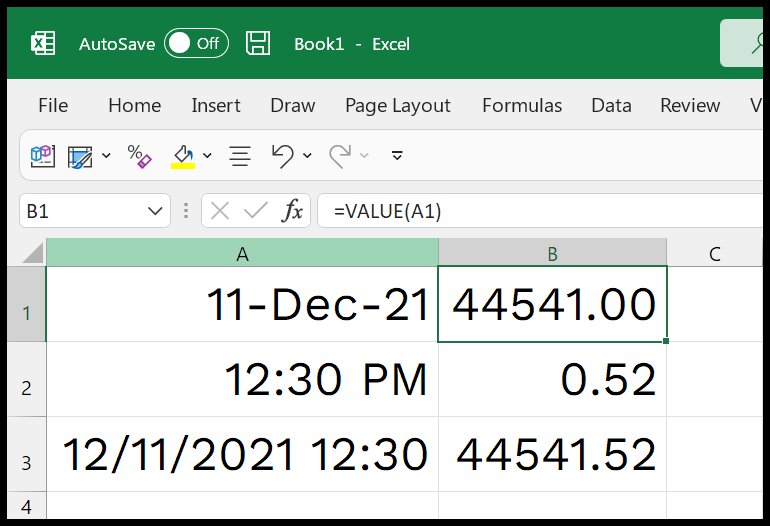
Wenn Sie also Datum und Uhrzeit in zwei separate Werte aufteilen möchten, müssen Sie den ganzzahligen Teil und den Bruchteil des Werts trennen.
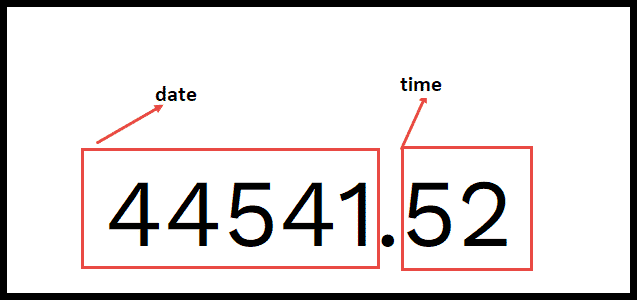
Trennen Sie Datum und Uhrzeit in Excel
Eine der besten Möglichkeiten, ein Datum von einem Datums- und Uhrzeitwert zu trennen, ist die Verwendung der INT-Funktion. Die INT-Funktion nimmt eine ganze Zahl von einer Zahl und lässt den Bruchteil weg.
=INT(A1)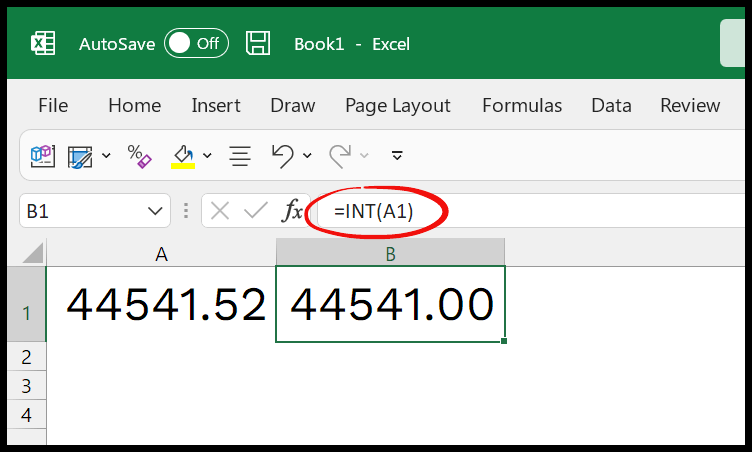
Im obigen Beispiel haben Sie die INT-Funktion, die den Verweis auf Zelle A1 übernimmt, in der Sie Datum und Uhrzeit in einem numerischen Wert haben. Und als Ergebnis wurde 44541 zurückgegeben.
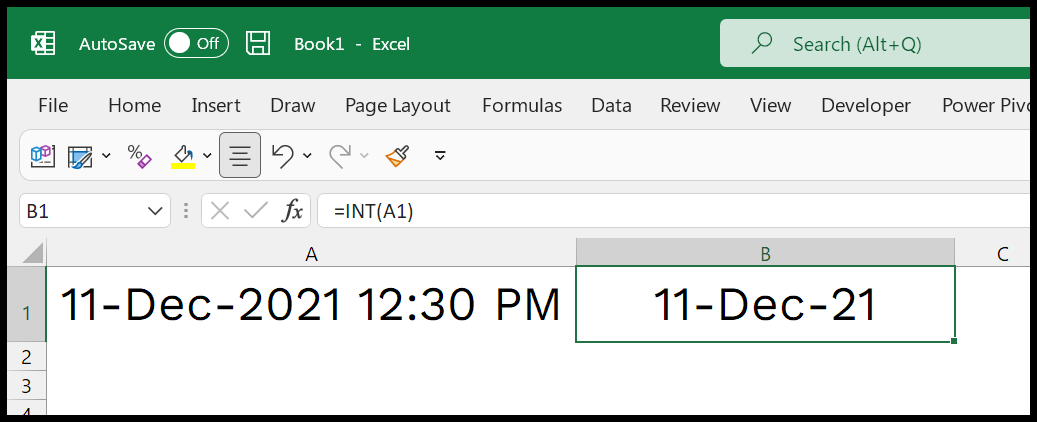
Und wenn Sie dies jetzt als Datum formatieren, wird nur das Datum angezeigt. Abgesehen von den oben genannten Methoden können Sie nun auch die folgenden zwei Funktionen verwenden, um ein eindeutiges Datum zu erhalten.
Verwenden Sie die Funktion ABRUNDEN, um die Uhrzeit zu entfernen und das Datum aufzuteilen.
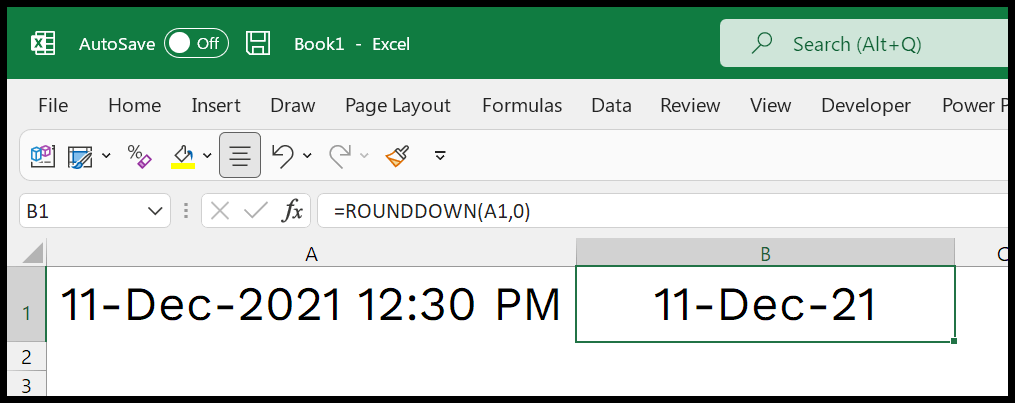
=ROUNDDOWN(A1,0)Und Sie können auch die TRUNC-Funktion verwenden, um die Dezimalstelle zu kürzen, um das Datum zu trennen.
=TRUNC(A1)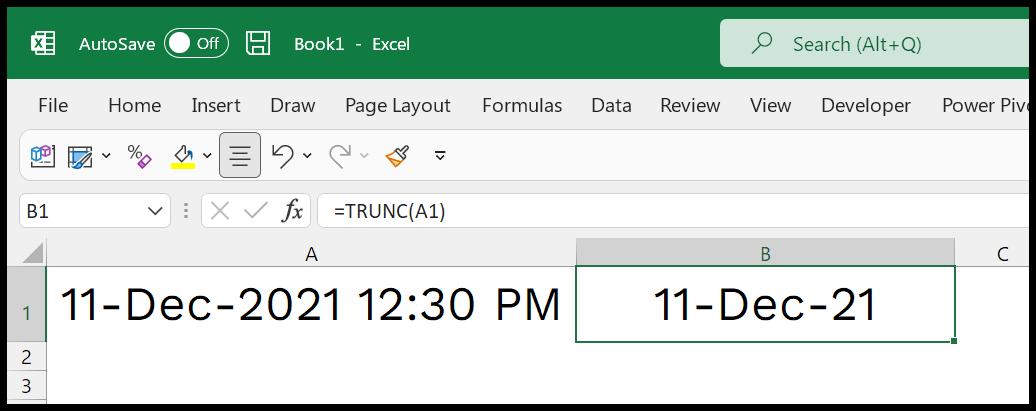
Trennen Sie Uhrzeit und Datum in Excel
Um die Zeit zu trennen, können Sie eine Formel mit der INT-Funktion verwenden. Im folgenden Beispiel haben Sie den ganzzahligen Teil der reellen Zahl abgezogen und der verbleibende Wert ist die Stunde.
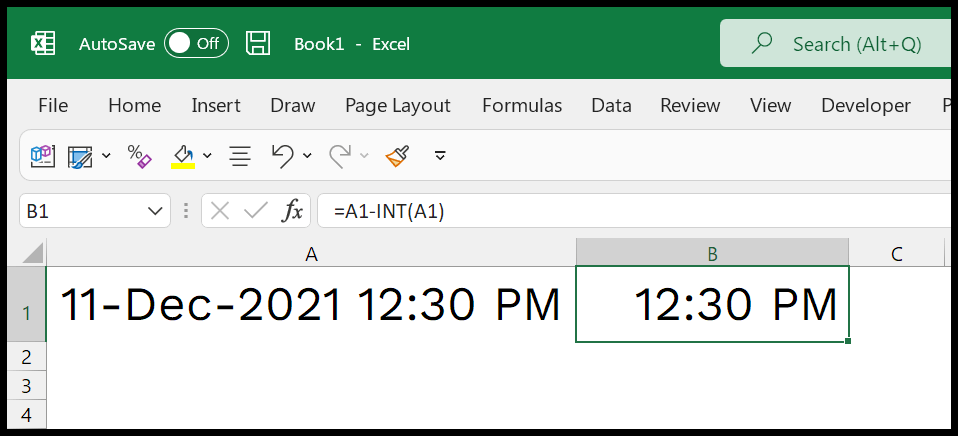
=A1-INT(A1)